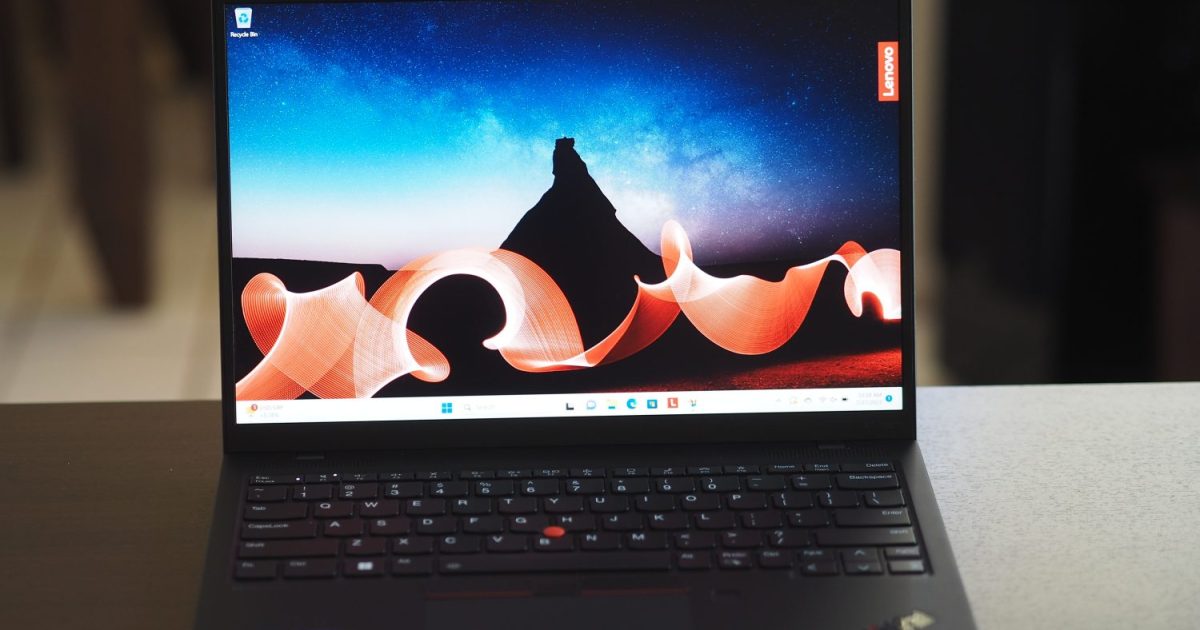Come connettere gli AirPods a un Chromebook | ENBLE
Guida per connettere gli AirPods a un Chromebook | ENBLE
Quindi hai comprato un set di Apple AirPods. Non perché sei uno zombie di Apple imboscato nell’ecosistema di prodotti del giardino murato spesso criticato dell’azienda che a volte può snobbare gli estranei, ma perché, accidenti, sono degli ottimi auricolari.
E sì, anche se tendono a funzionare meglio con i loro simili, questo non significa che non puoi semplicemente usare i tuoi auricolari AirPods con dispositivi non Apple, come ad esempio un Chromebook.
Grazie al supporto Bluetooth, abbinare e collegare gli AirPods a un Chromebook non è un problema! Ecco come configurarlo.
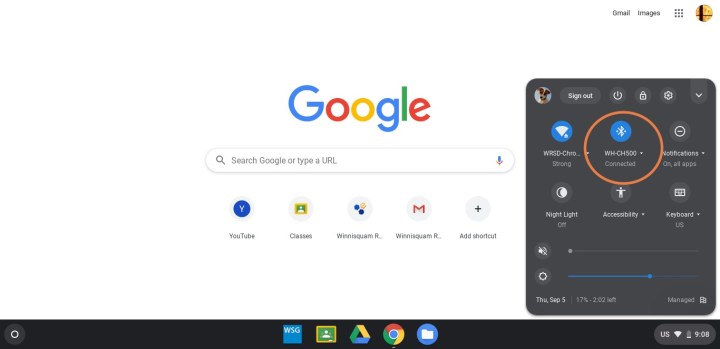
Trova le impostazioni Bluetooth del tuo Chromebook
Prima di tutto, prendi il tuo Chromebook e assicurati che il Bluetooth del tuo Chrome OS sia pronto.
Passo 1: Accendi il tuo Chromebook e accedi alla schermata principale.
- Miglior servizio di streaming del 2023
- I miei laptop più attesi che arriveranno ancora nel 2023 | ENBLE
- Miglior cassaforte antincendio e impermeabile per il 2023
Passo 2: Guarda in basso a destra della schermata principale, dove vedrai l’orologio e diverse icone. Questa è la sezione delle Impostazioni rapide di Chrome OS. Seleziona una qualsiasi delle icone in questa sezione per aprire le Impostazioni rapide.
Passo 3: Trova l’icona Bluetooth nelle Impostazioni rapide. Dovrebbe essere in bella mostra nella parte superiore della finestra delle Impostazioni. Dovrebbe esserci una piccola notifica sotto che indica se il Bluetooth è acceso o spento. Se è spento per qualsiasi motivo, seleziona la notifica per accenderlo.

Abbina gli AirPods al tuo Chromebook
Assicurati che gli AirPods siano nella custodia e che la custodia sia carica prima di iniziare questa parte.
Passo 1: Scollega gli AirPods dagli altri dispositivi e chiudi eventuali app che potrebbero utilizzare gli AirPods, come app di musica o servizi di streaming.
Passo 2: Con il Bluetooth attivato, seleziona l’icona Bluetooth blu nelle Impostazioni rapide. Questo ti porterà a una nuova finestra in cui il Bluetooth mostrerà i dispositivi abbinati e cercherà automaticamente nuovi dispositivi da abbinare.
Passo 3: A volte il Bluetooth del tuo Chromebook rileverà gli AirPods senza che tu debba fare altro, ma spesso dovrai rendere gli AirPods individuabili manualmente. Mentre il Bluetooth sta cercando, capovolgi la custodia degli AirPods e individua il piccolo pulsante rotondo sul retro (come mostrato sopra).
È un po’ difficile da vedere, ma questo è il pulsante di configurazione di Apple ed è importante per l’abbinamento degli AirPods. Premi il pulsante di configurazione una volta e il Bluetooth del tuo Chromebook dovrebbe rilevare gli AirPods e abbinarsi ad essi. Li vedrai comparire nell’elenco degli abbinamenti, sotto il nome che hai scelto per gli AirPods.

Collega gli AirPods
Seleziona gli AirPods dall’elenco dei dispositivi abbinati del Chromebook. Gli AirPods dovrebbero ora collegarsi. Dovresti ricevere una notifica pop-up a riguardo e lo stato degli AirPods cambierà in Bluetooth per riflettere una connessione riuscita. Ora sei pronto per iniziare a usarli.
Nota che tutto ciò funziona anche con gli AirPods Max, tranne che il pulsante di configurazione si trova su un padiglione auricolare invece che sulla custodia.
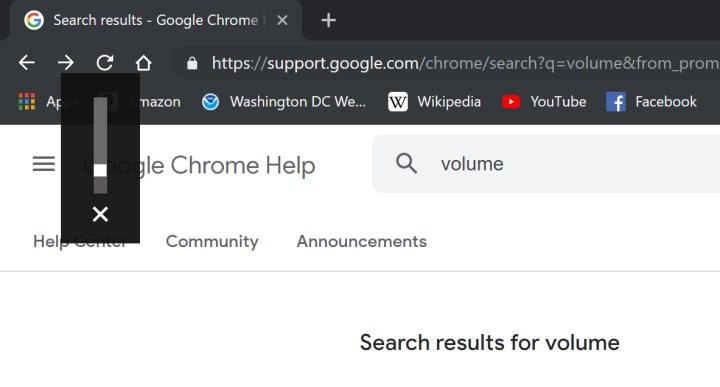
Prova il volume
Quando usi gli AirPods con un dispositivo appena collegato, è sempre una buona idea iniziare con volumi bassi e aumentare gradualmente per evitare di danneggiare le orecchie (e imprecare ad alta voce). Come sottolineiamo nella nostra nota di compatibilità in fondo a questo post, non puoi utilizzare Siri per controllare il volume se non sei su un dispositivo Apple. Ma puoi utilizzare i tasti del volume sul tuo Chromebook o i controlli dell’applicazione per qualsiasi app che potresti essere utilizzando.

Suggerimento professionale per i nuovi AirPods
Se hai un Chromebook ma hai appena acquistato un paio di AirPods, c’è qualcosa che potresti voler fare prima. Se hai un dispositivo Apple, abbina prima i tuoi AirPods a questo dispositivo. Apple ti guiderà attraverso le istruzioni di configurazione, spiegherà alcune delle funzionalità e ti permetterà di dare un nome ai tuoi AirPods. È un ottimo primo passo se non hai mai usato gli AirPods prima. Successivamente, puoi abbinarli al tuo Chromebook senza preoccuparti della configurazione di Apple.
Suggerimenti per la risoluzione dei problemi degli AirPods con il Chromebook
-
Se qualcosa va storto, puoi provare a ripristinare gli AirPods e vedere se ciò aiuta. È molto semplice: metti gli AirPods nel loro case di ricarica, chiudi il coperchio e attendi 30 secondi. Mentre aspetti, utilizza il tuo Chromebook per “dimenticare” l’abbinamento Bluetooth con gli AirPods, quindi riprova.
-
Se ciò non funziona, prova a disattivare completamente il Bluetooth nel menu Bluetooth del tuo Chromebook. Aspetta alcuni secondi, quindi riattiva il Bluetooth e prova a connetterti nuovamente agli AirPods.
-
Gli AirPods devono essere collegati a un dispositivo Apple per aggiornarsi correttamente. Se utilizzi gli AirPods principalmente sul tuo Chromebook, assicurati di collegarli occasionalmente a un dispositivo Apple come un iPhone, in modo che possano aggiornarsi automaticamente.
-
Alcuni utenti potrebbero utilizzare gli AirPods principalmente su altri dispositivi ma desiderano passare al Chromebook. In tal caso, assicurati che gli AirPods non si connettano automaticamente con un altro dispositivo non appena li estrai e li metti. Tieni gli AirPods nel loro case durante la procedura di abbinamento.
-
Le connessioni Bluetooth potrebbero essere gestite dagli amministratori IT in alcuni casi. Se hai un Chromebook di lavoro o scolastico, potresti non essere in grado di connettere i tuoi AirPods senza ottenere un’autorizzazione specifica.
-
Ricorda che la portata può variare per dispositivi Bluetooth come gli AirPods e la portata Bluetooth del Chromebook può variare. Potrebbero iniziare a verificarsi problemi se ti allontani di più di 20 piedi.
-
Gli AirPods, in particolare gli AirPods Pro 2, ti consentono di personalizzare alcuni dei controlli touch per azioni specifiche tramite Impostazioni su un dispositivo Apple. Questa personalizzazione potrebbe non funzionare quando gli AirPods sono collegati a un dispositivo diverso come un Chromebook, quindi la loro funzionalità potrebbe essere diversa.
Nota importante sulla compatibilità: Gli AirPods supportano dispositivi Bluetooth compatibili, e questo vale per la linea degli AirPods fino agli AirPods 3, agli AirPods Pro 2 e agli AirPods Max. Tuttavia, non avranno la stessa compatibilità che hanno su un iPhone, iPad o Mac. Alcune funzioni saranno assenti – ad esempio, Siri non può ascoltare tramite gli AirPods a meno che tu non sia su un dispositivo Apple, e le funzioni di Siri come il monitoraggio della durata della batteria non saranno disponibili. Gli AirPods inoltre non supporteranno le funzionalità di Spatial Audio su dispositivi diversi da quelli Apple. Tuttavia, puoi comunque usarli per l’ascolto standard.